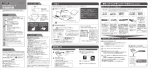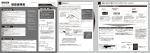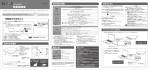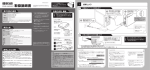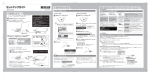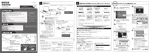Download 取扱説明書
Transcript
BRD-UAT16X 取扱説明書 M-MANU201262-01 1 この 度 は 、お 買 い上げい ただき、誠にありがとうございます。ご使用の前に本紙をよくお 読 み い た だ き、正しい お 取り扱 い を お 願 い い たしま す。 USB 3.0/2.0 ポートを搭載したWindowsパソコン Windows 8(32/64ビット版)、Windows 7(32/64ビット版)、 Windows Vista® Service Pack 2以降(32ビット版)、Windows® XP Service Pack 3以降 Intel: Core 2 Duo E6400(2.13GHz)以上AMD: Athlon 64 X2 3800+ 2.0 GHz 以上 メモリ 1GB以上 グラフィックアクセラ NVIDIA社製GeForce8400GS以上、AMD社製Radeon HD 2400以上 レーターボード ※4 Intel HD Graphics以上 (Windows 8のみ)、Intel GMA X 4500HD(Windows 7/Vistaのみ) ディスプレイ 1024×768ピクセル以上の解像度(HDCPに対応したDVIもしくはHDMIコネクターを搭載) ハードディスク 空き容量 30GB以上(ブルーレイ映像編集時は60GB以上推奨) インターネット 本製品をご利用の際には 、インターネット接続環境が必要です。 ●DVD:DVD+R※7、 DVD+RW、 DVD-R、 DVD-RW、 DVD-ROM DVD-RAM※8、 用途に応じて添付ソフトウェアを選択します http://www.iodata.jp/pio/ ※2 チップセット:i945以上またはAMD780以上が必要です。 ※3 ●弊社USB 3.0インターフェイスで確認しております。 すべてのUSB 3.0インターフェイスでの動作を保証するも のではありません。 ●パソコン本体に標準で搭載されているUSB 2.0環境で、 ご 利用のOSに対応したドライバーがインストールされている 必要があります( 。Microsoft社製 USB 2.0ドライバー推奨) 増設USB 2.0インターフェイスには対応しておりません。 ●USB 2.0接続時、 パソコンのチップセットによって最大書 き込み速度が異なります。 Intel G45/P45、 AMD 780G以上の場合:最大8倍速 その他のチップセットの場合:最大6.5倍速 (マッハUSBが無効の場合:最大6倍速) ●USB 2.0接続時、 BD読み込み速度は、 最大8倍速となります。 (マッハUSBが無効の場合は、 最大6.5倍速) ※4 グラフィックアクセラレータボードは以下の条件を満たして いる必要があります。 ・PCI-Express接続 ・ビデオメモリー256MB以上を搭載 ・HDCPに対応したDVIもしくはHDMIコネクターを搭載 ・COPPに対応している最新のドライバーが インストールされていること ・最新のドライバーがインストールされていること ※5 ●書き込みは12cmメディアのみ対応しております。 ●BD・DVD・CDへの書き込みを行う際には、各々の書き込 み速度に対応したメディアが必要です。 □ AC アダプター 1 本(AC ケーブル 1 本) □ USB 3.0 ケーブル (1 本 ) 添付のACアダプターを 本製品と電源コンセントに接続 本製品の電源スイッチは [AUTO]のままでご利用く ださい。 パソコンの電源オン/オフに あわせて、本製品の電源も 連動します。 各部の名称・機能 縦置きにする場合 ドライブ前面 2 ディスクローディング方式 トレイタイプオートローディング 書き込みエラー回避機能 搭載 CPRM対応 ○(読み込み/書き込み) 電源仕様 AC 100V±10%、50/60Hz 動作温度 +5∼+35℃(パソコンの動作する温度範囲であること) 動作湿度 20%∼80%(結露なきこと) 外形寸法 アクセスランプ Powerランプ 158(W)x220(D)x50(H)mm (突起部分を除く) アクセス時:点滅 電源が入っている際に点灯します。 質量 約1.1kg (ACアダプターを除く) メディアが取り出せなくなった 場合に使用します。 :Windows 8/7/Vistaの場合 トレイ ↑(画面例:Windows XP、 メディア未挿入、 Fドライブとして認識している場合) メディア無 青色点灯 薄青色点灯 イジェクトボタン USB 3.0 接続時 押すとトレイが開きます。 USB 2.0 接続時 黄緑色点灯 薄黄緑色点灯 未接続時 使用上のご注意 青色点灯※ 薄青色点灯 ※メディアが入っていてもPowerラン プが薄青色点灯のままになる場合 があります。 ドライブ背面 USBコネクター 添付のUSB 3.0ケーブル を接続します。 取り外す場合 ON AUTO OFF 電源スイッチ パソコンの電源に連動せず、 常に電源が入った状態になります。 AUTO パソコンの電源に連動して本製品の電源がON/OFFされます。 OFF パソコンの電源に連動せず、 常に電源が切れた状態になります。 以下の映像を再生することができます。 ●作成したオリジナルブルーレイディス クやDVDの映像 ●市販のブルーレイディスクやDVDの 映像 I-O DATA SOURCENEXT USBのデータ転送を効率化するこ とで、 ドライブの最大書き込み/読 み込み速度でお使いいただくこと ができるようになるユーティリティ ソフトウェアです。 ブルーレイディスクに映像ファイルを 書き込んだり、DVDビデオを作成する 際に使用します。また、デジタルビデオ カメラから直接レコーディングする際 に使用します。 簡単な操作で、データディスクや音楽CD などを作成できます。 ※既にコーレル社製「ROXIO CREATER」がインス トールされている場合は、必ずアンインストール してから本製品添付の「ROXIO CREATER」をイ ンストールしてください。 「B's Recorder12」をインストールすると、上記2つのユーティリティがインストールされ ます。 ※すでに「B's Recorder」がインストールされている場 合は、必ずアンインストールしてから本製品添付の 「B's Recorder」をインストールしてください。 ※Windows 8/7の場合、 本製品にアクセスしていないこと を確認して、パソコンからUSBケーブルを抜いてくださ い。 手順①∼③は必要ありません。 ●[表示] メニューの[最新の情報に更新]をクリックして みてください。 ①画面右下にあるタスクトレイの リムーバブルツールをクリック ②本製品の表示をクリック ※複数のUSB機器を接続している場合は、 ドライブ文字(番号)で判断します。 (画面例:Eドライブの場合) ③メッセージを確認 (Windows XP以外の場合は[OK]をクリック) ●ドライブ文字(番号)は環境 によって異なります。 ●ドライブ名称は挿入されてい るメディアにより異なります。 (例:Windows XPで空の DVD-Rメディアを挿入すると 「CD-ROM」 と表示されます。) ? こんなときには Q アイコンが追加されていない場合 電源を下のように切り替えます。 ON アイコンが追加されていれば、 本製品をご使用いただけます。 パソコン起動中に本製品を取り外す場合は、以下の手順で 取り外してください。 (画面例:Windows XP) 電源コネクター 添付のACアダプターを 接続します。 Corel 正常に接続されたかを確認します 緊急イジェクトホール メディア入 マッハUSB for BD/DVD Corel ※既にWinDVD」がインストールされている場合に は、必ずアンインストールしてから本製品添付の 「WinDVD」をインストールしてください。 縦置きにする場合、Powerランプが上になるように立てます。 ※縦置き時、8cmメディアは使用できません。 Windowsを起動して [マイコンピュータ] (または[コンピュータ])を開き、本製品の ドライブアイコンの追加を確認 設置方向:水平、垂直(垂直は12cmメディアのみ対応) ●推奨メディアの最新の情報は、 弊社ホームページにてご確認ください。 ●推奨メディア以外を使用した場合は、 メディアの品質により正常に書き込みできないことがあります。 ●弊社では記載の倍速メディアにてメディアの倍速を超える高速の書き込みを確認しておりますが、 全ての環境についてメディアの倍速を超える高速の書き込 みを保証するものではありません。 また、 メディアメーカーへの本製品でのメディアの倍速を超える高速の書き込みに関するお問い合わせはご遠慮ください。 ●本製品で書込みをおこなったBDメディアは、 カートリッジタイプのBD-REメディアを使用するレコーダーでは使用できません。 ●BD-R、 BD-RE、 DVD+R、 DVD+RW、 DVD-R、 DVD-RWメディアで作成したBD・DVDビデオは、 既存のプレーヤー、 対応のゲーム機で再生可能ですが、 一 部再生できない機種があります。 ●左記の条件を満たした場合でも、 環境やメディアの品質によっては、 ドライブの最大性能を発揮できない場合があります。 ●本製品をご使用の際には、 必ず添付のACアダプターをお使いください。 また添付のACアダプターは本製品の使用以外の目的ではお使いいただけません。 ●ケーブルを抜くときは、 ケーブル部分を引っ張らないで、 コネクターを持って抜いてください。 ●一部のウイルス対策ソフトがインストールされている場合には、動作が不安定になる場合があります。 ●本製品は、 パソコンの省電力機能には対応しておりません。 ●本製品を長時間使用した場合は、一旦メディアを取り出し数分おいてから書き込みをおこなってください。 ●アクセスランプの点滅中は、 パソコンをリセットしたり、 電源を切ったりしないでください。 故障の原因になったり、 データが消失する恐れがあります。 ●本製品にメディアを入れたまま移動したり傾けたりしないでください。 本製品やメディアを破損します。 2 「ハードウェア保証書」 と 「保証規定」は本製品の箱に印刷されております。 本製品の修理をご依頼いただく場合に必要となりますので、大切に保管し てください。 設置条件 ※8 カートリッジから取り出し不可能なメディア(TYPE I)および 2.6GB/面のメディアには対応しておりません。 WinDVD® □ ハードウェア保証書 (1 枚 ) ● ●本製品はクラス1レーザー製品です。 レーザー光線による視力障害の原因となることがありますの で、 絶対に本製品を分解したり、 修理、 改造しないでください。 ドライブを 高速化したい データを 保存したい BD/DVDビデオ を作りたい 再生したい □ 取扱説明書(本書 /1 枚) USB 3.0/2.0 ※7 2層DVD+Rメディアにマルチセッションにて書き込みをお こなった場合、他のドライブでは最初のセッションのみ読 み込むことができます。 本製品の電源スイッチを [AUTO]にする □ BD Pro ツールズコレクション (DVD-ROM/1 枚 ) インターフェイス仕様 ※6 カートリッジタイプのBD-REメディアには対応しておりません。 添付のUSB 3.0ケーブルを本製品とパ ソコンのUSB 3.0(青色のコネクター) またはUSB 2.0のコネクターに接続 1 ご注意 製品仕様 より詳しい対応機種情報を対応製品検索エンジン「PIO」 にてご案内しております。 ご注意 BD-ROM ●B D:BD-R、 BD-RE※6、 ●C D:CD-R、 CD-RW、 CD-ROM ※1 ® 搭載CPU 対応メディア ※5 3 □ ドライブ(1 台) ※3 ® 対応OS 本製品をパソコンに接続します 内容物の確認 動作環境の確認 対応機種 ※1※2 用途にあわせて添付ソフトウェアをインストールしよう 接続しよう Q ユーザーアカウント制御の画面が表示された場合 [続行]ボタンをクリックして ください。 ●ケーブルの接続が正しく行われていることをご確認く ださい。 ( パソコンの電源を切り、再度ケーブルを抜き 差ししてください。) また、別のUSBポートに挿し直して みてください。 ●「画面で見るマニュアル」のQ&Aの「本製品をパソコ ンに接続しても認識しない(本製品のアイコンがコン ピューター(またはマイコンピュータ)に表示されな い)」をご参照ください。 Q「新しいハードウェア」画面が表示されたまま消えない場合 [キャンセル]ボタンをクリックし、ケーブルをパソコンから 取り外します。パソコンを再起動して、取り外したケーブル をパソコンにつなぎます。 Q「取り外しができない」という内容のメッセージが 1 添付のDVD-ROMを本製品に挿入します。 2 メニューが表示されたら[インストールする]を クリックします。 3 インストールしたいソフトをクリックします。 4 画面の指示にしたがって、 インストールします。 イ ンスト ール 中 に そ れ ぞ れ の シリ アル 番 号 /CD-Keyが自動的に入力されますので、あらた めて入力しなおす必要はありません。 ※ Windows 7/Vista でユーザーアカウント制御の画面が表示され た場合は、[はい]([許可])をクリックしてください。 5 インストール終了後、 メニュー画面を終了するには[EXIT] ボタンをクリックします。 再起動をうながす画面が表示され た場合は、 再起動してください。 以上でインストールは完了です。本紙裏面にソフトウェアの 注意事項や、簡単な使用例を紹介しております。 詳しい操作については 『画面で見るマニュアル』 をご参照ください。 ブルーレイディスクやAVCRECでは著作権保護されたコンテン ツを録画・編集・再生するために著作権保護技術『AACS』を採 用しています。 ブルーレイディスクやAVCRECを継続的にお使い いただくために、 定期的に 『AACSキー』 を更新してください。 『AACSキー』 は再生ソフトウェアからのメッセージにしたがい 更新します( 。インターネット接続環境が必要です。 ) 更新しない場合には、著作権保護されたコンテンツの再生がで きなくなる可能性があります。 (著作権保護されていないコンテ ンツの再生は可能です。 ) 今後、 AACSキーの提供についての情報は、 当社サポートページ にてお知らせいたします。 http://www.iodata.jp/support/ 表示された場合 使用しているソフトウェアをすべて終了してから、取り外 しをおこなってください。 ※それでも同じメッセージが表示された場合、パソコン の電源を切ってから本製品を取り外してください。 画面で見るマニュアルの開き方 ※画面で見るマニュアルをご覧になるには、インターネット環境が必要です。 ●添付ソフトウェアのシリアル番号 WinDVD : Roxio Creater : B's Recorder : ※シリアル番号を入力する必要はありません。 ④パソコンから本製品のUSBケーブルを取り外し、 本製品の電源を切る AACSキーについて 用途に応じて選択した添付ソフトウェアをインストールします 1 添付 DVD-ROM を挿入 2 [ 画面で見るマニュアルを 参照する ] をクリック ブルーレイディスクにデータを保存しよう ブルーレイディスクに映像を保存しよう 例:ハードディスクに保存したAVCHD映像をBlu-rayに 保存する場合 1 7 1 2 2 [DVDを作成]をクリック 3 困ったときには ブルーレイディスクを再生しよう [メニューのスタイルを変更]をクリックし、お好みのス タイルを選択し、 [OK]ボタンをクリックします。 3 [B's Recorder] をダブルクリック お問い合わせについて [データCD/DVD] をクリック で困ったら… 書き込み先メディアを挿入 再生するブルーレイディ スクを挿入します。 自動的にスタート します。 2 ? CPRM技術で録画されたDVDを初めて再生するには・・・ ドライブが複数ある場合に選択 選択 1 [Corel WinDVD] を ダブルクリックします。 ①コピーするデータの 場所を選択 ②コピーするデータを ドラッグ&ドロップ 本製品にメディアを入れる 認証手続きが必要です。 詳しくは本製品の 「画面で見るマニュアル」 内、 【Blu-ray/DVDビデオを再生しよう】 をご覧くださ い。 (添付DVD-ROMのメニューより [画面で見るマニュアルを読む] をクリックし、 起動します。 ) 3 4 ③クリック [Blu-ray]をクリック 5 4 ROXIO Creater、WinDVDを 使用する際のご注意 ●詳しい使い方は[Roxio Creator Premier BD]のヘルプをご参照 ください。 9 ●本製品のDVDのリージョンコードは、出荷時状態で 「2」に設定され ています。 リージョンコードを変更した場合は、動作の保証を致しか ねます。 ②[新しいムービーを追加]をクリック ●以下の場合にインターネット接続環境が必要です。 ・WinDVDインストール時のソフトウェア有効化手続きの際 ・CPRM技術で録画されたDVDメディアをWinDVDを使って再生す る場合※ [開始]をクリック クリック しばらく待って‥ ①タイトルを入力 5 10 6 [いいえ]をクリック ※操作手順については本製品の「画面で見るマニュア ル」をご覧ください。 6 ファイルを選択 B's Recorderを使用する際のご注意 11 書き込み完了画面が表示 されたら、完了です。 ホームページでサポート情報を見る。 http://www.corel.jp/support/ WinDVD 1 2 サポートに問い合わせる。 で困ったら… ソフトウェアを起動し、 ヘルプを確認 する。 ホームページでサポート情報を見る。 http://www.corel.jp/support/ サポートに問い合わせる。 コーレルサポートセンター コーレルサポートセンター TEL 0570-003-002 TEL 0570-003-002 10:00∼12:00/13:30∼17:30 月∼金曜日(土日祝祭日ならびにコーレル社指定休業日を除く) 10:00∼12:00/13:30∼17:30 月∼金曜日(祝日およびコーレル社指定休業日は除く) ※お問い合わせの際にシリアル番号が必要な場合が あります。 シリアル番号は、 [用途にあわせて添付ソフトウェア をインストールしよう]の[添付ソフトウェアのシリア ル番号]にてご確認ください。 ※お問い合わせの際にシリアル番号が必要な場合が あります。 シリアル番号は、 [用途にあわせて添付ソフトウェア をインストールしよう]の[添付ソフトウェアのシリア ル番号]にてご確認ください。 http://www.corel.jp/support/ http://www.corel.jp/support/ ●2層DVD±Rメディアにマルチセッションで書き込みを行った場合、他のドライブでは最初のセッ ションのみ読み込むことができます。 ●一度でも書き込みに失敗したBD-R/DVD+R/-R/CD-Rメディアは使用しないでください。正常に 動作しない場合があります。 また、書き込みに失敗したBD-RE/DVD+RW/-RW/-RAM/CD-RWメ ディアは「B's Recorder」を使用して、 いったんデータを消去した後にご利用ください。なお、書き 込みに失敗したメディアの保証はいたしておりません。 ●BD-RE/DVD+RW/-RW/-RAM、CD-RWメディアの消去(初期化)は書き込みを行ったライティン グソフトウェアを使用してください。 ●ハードディスクにいったんデータを書き込んでから、 メディアへの書き込みを行う場合、書き込む ファイルと同じサイズの空き容量がハードディスク上に必要です。 ●「B's Recorder」が対応していないBD/DVD/CDドライブの場合は、書き込み先としてご利用いた だくことができません。 本製品を読み込み元ドライブとしてご利用ください。 ※本製品添付DVD-ROMに収録されているソフトウェアは本製品にのみ対応しております。 で困ったら… 1 2 3 ソフトウェアを起動し、 ヘルプを確認 する。 ホームページでサポート情報を見る。 http://www.sourcenext.info/ ブルーレイドライブ本体 画面で見るマニュアルのQ&Aを確認する。 2 ホームページでサポート情報を見る。 ●E-Mail:上記URLに掲載されている専用のメール フォームにてお問い合わせください。 ※ユーザー登録が必要です。 ●製品Q&A、Newsなど http://www.iodata.jp/support/ ●最新サポートソフト http://www.iodata.jp/lib/ サポートに問い合わせる。 http://www.sourcenext.info/ で困ったら… 1 それでも解決しなかったら ソースネクスト株式会社 それでも解決しなかったら 3 サポートに問い合わせる。 株式会社アイ・オー・データ機器 サポートセンター ※受付時間 9:00∼17:00 月∼金曜日(祝祭日をのぞく) [OK]をクリック ●住所 ●電話番号 ●FAX 番号 ●メールアドレス ●症状 ※メモの代わりにWeb掲載の 修理依頼書を印刷すると便利です。 弊社到着までに 宅配便で送付 破損した場合、有料修理と 紛失をさけるため宅配 なる場合があります。 便でお送りください。 〒920-8513 石川県金沢市桜田町2丁目84番地 株式会社 アイ・オー・データ機器 修理センター 宛 ●送料は、発送時はお客様ご負担、返送時は弊社負担とさせていただいております。 ●内部にデータが入っている製品の場合、厳密な検査のため、内部データは 消去されます。何卒、 ご了承ください。 バックアップ可能な場合は、お送りいただく前にバックアップをおこなっ てください。弊社修理センターではデータの修復はおこなっておりません。 ●お客様が貼られたシール等は、修理時に失われる場合があります。 ●保証内容については、ハードウェア保証規定に記載されています。 ●修理品をお送りになる前に製品名とシリアル番号(S/N)を控えておいてください。 修理について詳しくは… http://www.iodata.jp/support/after/ ●E-Mail:上記URLに掲載されている専用のメール フォームにてお問い合わせください。 ●省電力機能を無効(オフ)にしてください。無効(オフ)にしないで書き込みを行うと、書き込みに失 敗する場合があります。 ●マルチセッション・マルチボーダー(セッション単位でデータを追記することです。)記録したメディ アの使用済み容量を知りたい場合は、 「B's Recorder」を起動し、補助メニューを閉じた後、[メデ ィア]メニューの[情報]から使用済み容量をご確認ください。 エクスプローラの[ファイル] メニューの[プロパティ]を選択すると表示される”使用領域”では OSの仕様により最後のセッションの容量しか表示されません。 ●氏名 ●有料修理となった場合は先に見積をご案内いたします。 (見積無料) 金額のご了承をいただいてから、修理をおこないます。 それでも解決しなかったら 3 メモ 梱包は厳重に! ® ●E-Mail:上記URLに掲載されている専用のメール フォームにてお問い合わせください。 ●本製品以外での使用は保証できません。 また、本製品で他のライティングソフトウェアを使用して 万一障害が発生した場合は弊社ではサポートいたしかねます。 ご使用のライティングソフトウェア メーカーにお問い合わせください。 ●音楽データを書き込んだCD-R/RWメディアを再生するには、 再生するCDプレーヤーが CD-R/RWメディアに対応している必要があります。 ②[書き込み]をクリック クリック ≪グラフィックアクセラレータボード≫ ・PCI-Express接続 ・最新のドライバがインストールされていること ・HDCPに対応したDVIもしくはHDMIコネクターを搭載 ≪ディスプレイ≫ ・HDCPに対応したDVIもしくはHDMIコネクターを搭載 ①本製品を選択 複数ファイルを 選択した場合に 表示されます。 ●Windows VistaおよびWindows XP環境でCPRM技術で録画され たDVDメディアを再生する場合※は、以下の環境を満たしている必 要があります。 ソフトウェアを起動し、 ヘルプを確認 する。 ハードウェア保証書または お買い上げ時のレシート 本製品 それでも解決しなかったら ③選び終えたら、 [開始]をクリック ①クリック 修理を依頼される場合は、以下の要領でお送りください。 ※ご提供いただいた個人情報は、製品のお問合せなどアフターサービス及び顧客満足度向上のアンケート以外の目 的には利用いたしません。 また、 これらの利用目的の達成に必要な範囲内で業務を委託する場合を除き、お客様 の同意なく第三者へ提供、 または第三者と共同して利用いたしません。 選択したファイルが表示されます。 [Roxio Creator Premier BD] をダブルクリック 8 WinDVD® 修理について インターネット : http://www.iodata.jp/support/ 【ご注意】 1) 本製品及び本書は株式会社アイ・オー・データ機器の著作物です。 したがって、本製品及び本書の 一部または全部を無断で複製、複写、転載、改変することは法律で禁じられています。 2) 本製品は、医療機器、原子力設備や機器、航空宇宙機器、輸送設備や機器、兵器システムなどの人 命に関る設備や機器、及び海底中継器、宇宙衛星などの高度な信頼性を必要とする設備や機器とし ての使用またはこれらに組み込んでの使用は意図されておりません。 これら、設備や機器、制御シス テムなどに本製品を使用され、本製品の故障により、人身事故、火災事故、社会的な損害などが生じ ても、弊社ではいかなる責任も負いかねます。設備や機器、制御システムなどにおいて、冗長設計、火 災延焼対策設計、誤動作防止設計など、安全設計に万全を期されるようご注意願います。 3) 本製品は日本国内仕様です。 本製品を日本国外で使用された場合、 弊社は一切の責任を負いかねま す。 また、 弊社は本製品に関し、 日本国外への技術サポート、 及びアフターサービス等を行っておりま せんので、 予めご了承ください。 (This product is for use only in Japan. We bear no responsibility for any damages or losses arising from use of, or inability to use, this product outside Japan and provide no technical support or after-service for this product outside Japan.) 4) 本製品は「外国為替及び外国貿易法」の規定により輸出規制製品に該当する場合があります。 国外に持ち出す際には、日本国政府の輸出許可申請などの手続きが必要になる場合があります。 5) お客様が録画・録音したものは、個人として楽しむなどのほかは、著作権法上、権利者に無断で使用できません。 6) 著作権を侵害するデータを受信して行うデジタル方式の録画・録音を、その事実を知りながら 行うことは著作権法違反となります。 7) 本製品を運用した結果の他への影響については、上記にかかわらず責任は負いかねますのでご了承ください。 【商標について】 ●I-O DATAは、株式会社アイ・オー・データ機器の登録商標です。 ●Microsoft、Windows および Windows Vista は、米国または他国における Microsoft Corporation の登録商標です。 ●Windows 8、7、Vista、XP は、それぞれ Windows® 8、Windows® 7、Windows Vista®、Windows® XP operating system の略称として表記しています。 ●その他、一般に会社名、製品名は各社の商標または登録商標です。 【本製品の廃棄について】 本製品を廃棄する際は、地方自治体の条例にしたがってください。